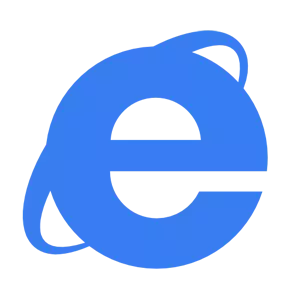
Zadani preglednik je aplikacija koja će otkinuti zadanu online stranicu. Zadani koncept odabira preglednika ima samo smisla samo ako imate dva ili više softverskih proizvoda na računalu s kojim možete vidjeti web-lokacije. Na primjer, ako pročitate elektronički dokument u kojem postoji link na web-lokaciju i prođite kroz njega, otvorit će se u zadanom pregledniku, a ne u tom pregledniku koji najviše volite. Ali, na sreću, ova se situacija može lako ispraviti.
Sljedeća će biti pregledana kako napraviti zadani preglednika Internet Explorer, jer je to jedan od najpopularnijih aplikacija u ovom trenutku za pregled web stranica.
Instaliranje IE 11 kao zadani preglednik (Windows 7)
- Otvorite Internet Explorer. Ako to nije zadani preglednik, onda kada pokrenete aplikaciju, aplikacija će to prijaviti i predložiti će se za zadano, odnosno preglednik

- Ako se poruka ne pojavi iz nekog razloga, tada se uspostavi, odnosno kao zadani preglednik na sljedeći način.
- Otvorite Internet Explorer
- U gornjem desnom kutu preglednika kliknite ikonu Servis U obliku zupčanika (ili kombinacije tipki Alt + X) iu izborniku koji se otvara odaberite stavku Svojstva preglednika
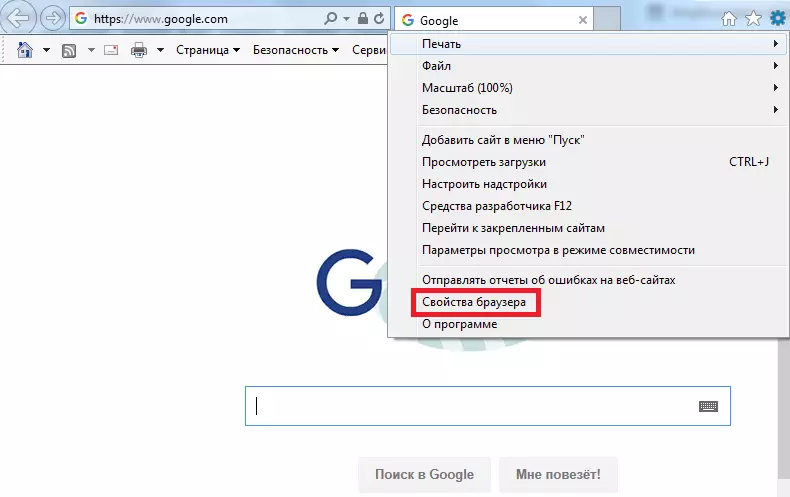
- U prozoru Svojstva preglednika Kliknite karticu Programi
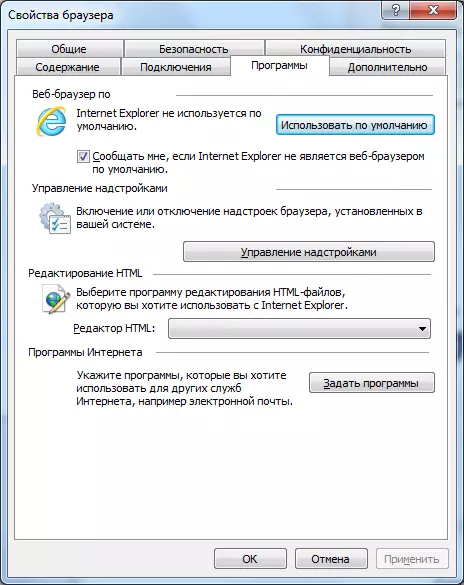
- pritisni gumb Koristite zadane i zatim gumb u redu
Također, sličan rezultat može se dobiti izvođenjem slijedećeg slijeda djelovanja.
- pritisni gumb Početak i u jelovniku Zadane programe
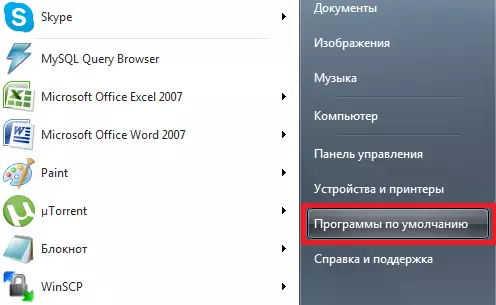
- U prozoru koji se otvara kliknite na stavku Zadani softver
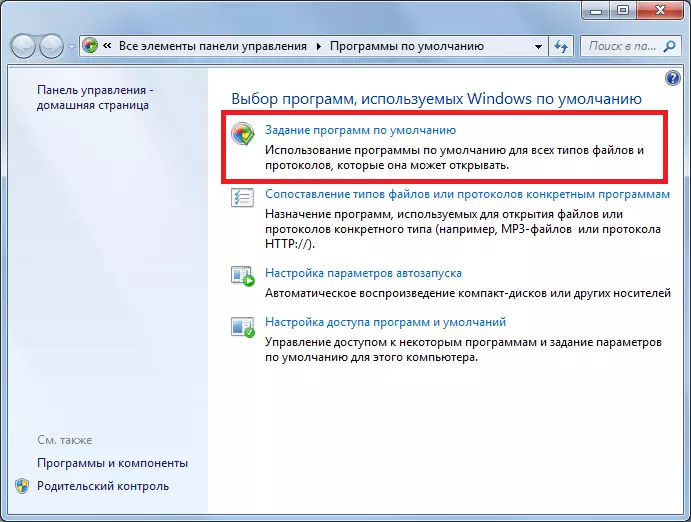
- Zatim, u stupcu Programi Odaberite Internet Explorer i kliknite Postavi Koristite ovaj zadani program

Napravite IE preglednik prema zadanim postavkama je vrlo jednostavno, pa ako je ovo vaš omiljeni softverski proizvod za gledanje online stranica, sigurno ga instalirajte kao zadani preglednik.
